
Mit dem Start von Google Pixel 5 ist auch die neue Software eingetroffen, die die Kamera verwaltet, d. H. GCam 8.0 oder Google Camera, um den vollständigen Namen zu verwenden. Dies beweist erneut, dass Sie nicht tausend tausend Sensoren benötigen, um gute Aufnahmen zu erzielen Es ist sicherlich die Software, die den Unterschied macht.
Im Moment ist die neue GCam 8.0 nur für diejenigen verfügbar, die ein Pixel 5 oder ein Pixel 4A 5G haben, aber alle, die eine ältere Generation haben, müssen mit trockenem Mund bleiben? Natürlich nicht, folgen Sie einfach dieser kleinen Anleitung, obwohl wir klarstellen möchten, dass das beschriebene Verfahren nicht für jedermann erreichbar ist. Vor allem müssen Sie jedoch Ihr Terminal formatieren. Daher empfehlen wir eine Sicherung aller wichtigen Daten, die Sie schützen möchten. aus dem Formatbetrieb des Smartphones.

Darüber hinaus lassen diejenigen, die es bereits versucht haben, wissen, dass möglicherweise nicht alle Funktionen der neuen Gcam 8.0 verfügbar sind, wie z. B. die neuen AR- und Pixel Playground-Aufkleber, während die Social Share-Funktionen und der Night Sight-Astrofotografiemodus auch für Selfie-Kameras funktionieren. Wir empfehlen jedoch, nur fortzufahren, wenn Sie die neue Google-Kamera wirklich nicht aufgeben können, auch weil die Installation einer einfachen APK nicht ausreicht, da die Fehlermeldung zurückgegeben wird "INSTALL_FAILED_VERIFICATION_FAILURE". Als Grundvoraussetzung ist schließlich das Vorhandensein von Android 11 erforderlich. Wenn Sie also ein 2016er Pixel (das Google Pixel der ersten Generation) haben, müssen Sie trotzdem aufgeben.
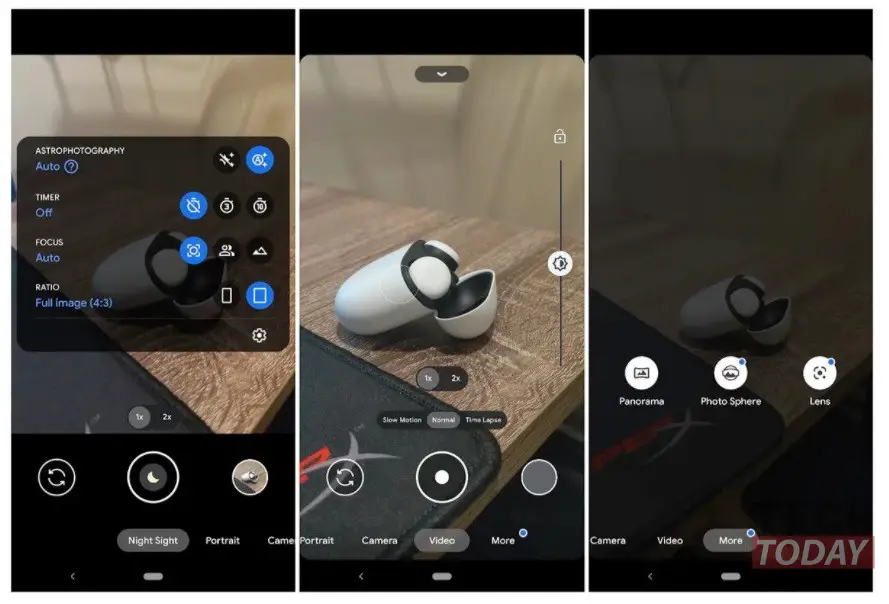
So installieren Sie GCam 8.0 auf Pixel 4/3/2
Wie bereits erwähnt, müssen Sie Ihr Telefon zunächst auf die Werkseinstellungen zurücksetzen. Zu diesem Zeitpunkt benötigen Sie die GCam 8.0-Datei, die Sie durch Klicken finden hier. Gehen Sie nun wie folgt vor und berücksichtigen Sie, dass Sie einige Befehle über ADB ausgeben müssen. Anschließend müssen Sie das Smartphone mit dem PC verbinden.
- Benennen Sie die heruntergeladene Datei Camera_8.0.018.335051840.apks in Camera_8.0.018.335051840.zip um und entpacken Sie sie. An dieser Stelle finden Sie folgende Dateien:
- base.apk
- icon.png
- meta.sai_v1.json
- meta.sai_v2.json
- split_config.arm64_v8a.apk
- split_config.de.apk
- split_config.en.apk
- split_config.es.apk
- split_config.fr.apk
- split_config.ja.apk
- split_config.ru.apk
- split_config.xxhdpi.apk
Wenn Ihr Google Pixel mit dem PC verbunden ist und die ADB-Konsole aktiv ist, müssen Sie den folgenden Befehl ausführen:
- adb install-multiple base.apk split_config.es.apk split_config.xxhdpi.apk split_config.arm64_v8a.apk
Dieser Befehl installiert alle diese APKs zusammen, sodass Sie die GCam 8.0 auf Ihrem alten Google Pixel haben. Sie können jetzt die neue Software verwenden. Denken Sie jedoch daran, sorgfältig zu prüfen, ob sich ein Hard-Reset auf Ihrem Smartphone lohnt.








